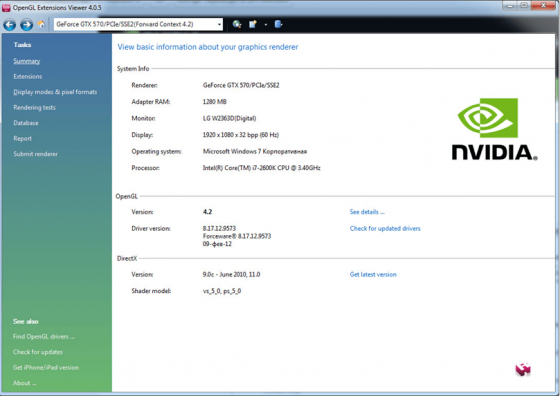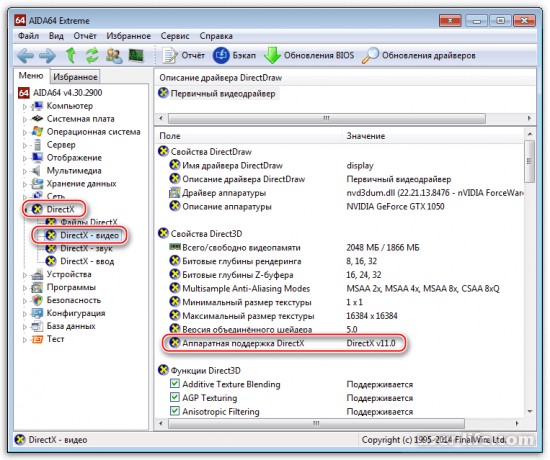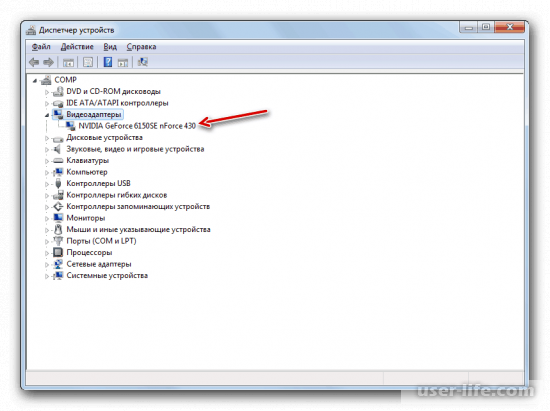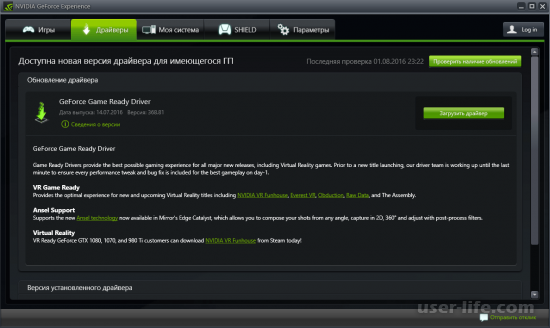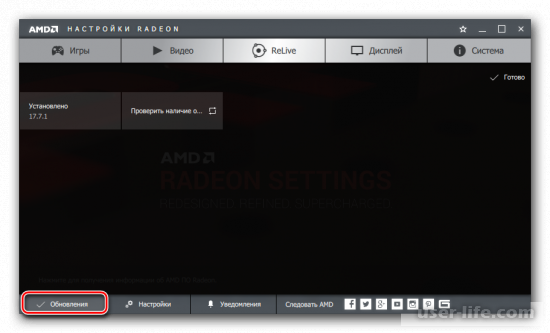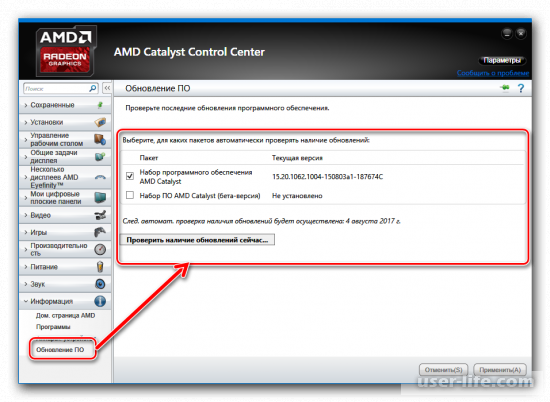- Проблемы OpenGL в Windows 10 [БЫСТРЫЕ РЕШЕНИЯ]
- 4 решения для устранения проблем OpenGL в Windows 10
- Как я могу исправить ошибки OpenGL в Windows 10?
- Решение 1. Удалите драйверы дисплея и переустановите последнюю версию
- Решение 2. Установите последние драйверы дисплея в режиме совместимости
- Решение 3 – Запустите SFC
- Решение 4 – Настройте свой ПК для лучшей производительности
- OpenGL для Windows 10
- Возможности OpenGL
- Не работает Open GL на Windows 10 Intel HD Graphics
- Как узнать версию opengl windows 10
- 3 ответов
- Что такое OpenGL?
- Зачем нужна OpenGL?
- Как узнать, какая версия OpenGL установлена на вашем компьютере?
- Что делать, если у вас устаревшая версия OpenGL ?
Проблемы OpenGL в Windows 10 [БЫСТРЫЕ РЕШЕНИЯ]
4 решения для устранения проблем OpenGL в Windows 10
- Удалите драйверы дисплея и переустановите последнюю версию
- Установите последние версии драйверов дисплея в режиме совместимости .
- Запустите SFC
- Настройте свой компьютер на лучшую производительность
Windows 10 – отличная операционная система, и, несмотря на все основные улучшения, она все еще имеет некоторые проблемы и ошибки.
Пользователи сообщают о проблемах OpenGL, задержке FPS и графических картах. Однако есть несколько вещей, которые вы можете сделать, чтобы исправить эти проблемы. Эти проблемы вызваны в большинстве случаев отсутствием оптимизации драйверов для Windows 10.
Это означает, что если вы гладко запускали свои любимые игры в предыдущих версиях Windows, у вас могут возникнуть проблемы с графическими картами в Windows 10. Итак, как вы можете это исправить?
Как я могу исправить ошибки OpenGL в Windows 10?
Решение 1. Удалите драйверы дисплея и переустановите последнюю версию
- Для удаления драйверов дисплея перейдите в диспетчер устройств.
- Найдите адаптеры дисплея и щелкните их, чтобы открыть список установленных драйверов.
- Теперь вам нужно найти драйвер видеокарты из списка, в большинстве случаев это будет единственный элемент в списке, щелкните его правой кнопкой мыши и нажмите Удалить.
- После завершения процесса удаления необходимо перезагрузить компьютер.
- Обратитесь к производителю графической карты и найдите последние версии драйверов для вашей модели графической карты.
- Установите драйверы и посмотрите, сохраняется ли проблема.
Если Windows не может автоматически найти и загрузить новые драйверы, ознакомьтесь с этим руководством, чтобы быстро решить проблему.
Хотите последние версии драйверов для графических процессоров? Добавьте эту страницу в закладки и всегда оставайтесь в курсе последних и самых лучших.
Обновление драйверов вручную подвергает ваш компьютер риску, поэтому мы рекомендуем вам загрузить Средство обновления драйверов Tweakbit (одобрено Microsoft и Norton), чтобы сделать это автоматически.
Таким образом, вы защитите свою систему от повреждений, загрузив и установив неправильные версии драйверов.
Отказ от ответственности : некоторые функции этого инструмента не являются бесплатными
Решение 2. Установите последние драйверы дисплея в режиме совместимости
- Найдите название модели вашей графической карты и загрузите последние версии драйверов с сайта производителя.
- По завершении загрузки найдите файл установки драйвера.
- Щелкните правой кнопкой мыши файл установки и выберите «Свойства» в меню.
- Перейдите на вкладку «Совместимость».
- Находясь на вкладке «Совместимость», найдите и выберите «Запустить эту программу в режиме совместимости» и выберите нужную операционную систему в раскрывающемся списке.
- Нажмите OK и запустите установочный файл.
Знаете ли вы, что большинство пользователей Windows 10 имеют устаревшие драйверы? Будьте на шаг впереди, используя это руководство.
Решение 3 – Запустите SFC
Если некоторые системные файлы, используемые в вашей игре, отсутствуют или повреждены, у вас возникнет немало проблем и ошибок, в том числе ошибок OpenGL.
Вы можете быстро решить эту проблему с помощью средства проверки системных файлов. Для этого откройте командную строку от имени администратора и введите команду sfc/scannnow .
Нажмите Enter и подождите, пока ваша система не завершит процесс сканирования. Перезагрузите компьютер и проверьте, сохраняется ли проблема OpenGL.
Если у вас возникли проблемы с доступом к командной строке от имени администратора, то вам лучше ознакомиться с этим руководством.
Команда сканирования теперь остановлена до завершения процесса? Не волнуйтесь, у нас есть простое решение для вас.
Решение 4 – Настройте свой ПК для лучшей производительности
Если на вашем компьютере недостаточно ресурсов для игры, у вас могут возникнуть проблемы с OpenGL и другие проблемы. Поэтому убедитесь, что ваши настройки настроены на максимально возможную производительность игры.
- Зайдите в Настройки> выберите Информация о ПК
- Перейти к расширенным настройкам системы
- Выберите вкладку «Дополнительно»> «Производительность»> нажмите «Настройки».
- Установите флажок Настроить для лучшей производительности.
Вы не можете найти режим высокой производительности на ПК с Windows 10? Ознакомьтесь с этим руководством и решите проблему раз и навсегда!
Если у вас возникли проблемы с открытием приложения Настройка, обратитесь к этой статье, чтобы решить эту проблему.
Как вы можете видеть, большинство ошибок FPS, графических карт и OpenGL в Windows 10 вызваны несовместимостью драйверов с Windows 10.
Для получения дополнительной информации о предмете и других потенциальных исправлениях вы также можете проверить это специальное руководство.
Если эти решения не устранили ваши проблемы, вам придется подождать, пока производители оборудования выпустят новые наборы драйверов, оптимизированные для Windows 10.
Если у вас есть какие-либо другие проблемы, связанные с Windows 10, вы можете найти решение в разделе исправлений Windows 10.
Для получения дополнительных предложений или вопросов, обратитесь к разделу комментариев ниже.
OpenGL для Windows 10
Скачать OpenGL бесплатно |
OpenGL представляет собой один из драйверов видеокарты, разработчиком которой является NVidia. Данная библиотека отвечает за работу графической системы вашего компьютера. Если данный файл отсутствует на ПК, то велика вероятность того, что на вашем устройстве не запустятся такие популярные игры, как Minecraft, Terraria, StarCraft и многие другие. Поэтому, если при запуске подобных развлечений вы столкнулись с ошибкой, то пришла пора скачать OpenGL, а затем установить библиотеку на компьютере с платформой Windows 10.
Если у вас есть трудности с другими драйверами, например, их нужно обновить в срочном порядке, а искать по всему Интернету нет времени, то мы рекомендуем воспользоваться приложением Driver Booster 2017. Данная программа обновит драйвера NVidia после того, как пользователь ПК нажмет на определенную кнопку, чтобы активировать процесс. Будьте уверены, что положительный результат вы получите в любом случае, потому что утилита проверена.
Возможности OpenGL
Если у вас тоже накрылся драйвер видеокарты NVidia, то перед тем, как устранять появившуюся ошибку, посмотрите обучающее видео. Автор столкнулся с аналогичной проблемой. Он записал видеоролик, чтобы показать пользователям, как ему удалось избавиться от ошибки и наладить работу своего компьютера.
Не работает Open GL на Windows 10 Intel HD Graphics
Проблема в следующем, в windows 10 перестали работать приложения требующие драйвер OpenGL. (довольно частая проблема, судя по количеству одноименных проблем)
Написал на форуме Intel https://communities.intel.com/thread/113559?sr=inbox
Там мне ответили, что Windows 10 не поддерживает мой чип, у меня ноутбук НР650 с чипом В980.
Но я так думаю, что не Windows 10 не поддерживает чип, а драйвера чипа не поддерживают windows 10?
Потому как в Windows 7, и Ubuntu — все работает?!
Я не хочу откатываться на win 7, что мне нужно сделать, или как мне поставить драйвера от windows 7 на windows 10?
Или может есть какая утилита, или другой способо активировать OpenGL на Windows 10.
Программы для тестирования OpenGL показывают что он есть версии 3.3 и можно даже демо запустить, а вот уже программы которые используют opengl беря драйвера из windows — не работают, и выдают ошибку что мол у меня стоит opengl версии 1.1 а надо минимум 2 версия.
В целом все детали описаны на форуме Интел, что-б не повторятся тут: https://communities.intel.com/thread/113559?sr=inbox
За производство драйверов отвечает производитель оборудование.
Ответ «Там мне ответили, что Windows 10 не поддерживает мой чип, у меня ноутбук НР650 с чипом В980.» означает, что производитель не выпустил драйвера для вашего оборудование для Windows 10. Выпуск драйверов это прерогатива разработчика и Вы конечно, можете обратиться к нему и запросить выпуск драйверов. Однако, если производитель их не выпустит, то Windows 10 не будет корректно работать на Вашем устройстве и проблемы с Open GL и приложениями использующее его ожидаемы.
«Потому как в Windows 7, и Ubuntu — все работает?!» Windows 7 и Ubuntu и Windows 10 являются разными ОС и требуют разных драйверов, соответственно если Вашу устройство корректно работает в среде Windows 7 и/или в среде Ubuntu, то это никак не означает, что Ваше устройство будет работать корректно в среде Windows 10.
В случае дополнительных вопросов, пожалуйста, обращайтесь к нам.
Как узнать версию opengl windows 10
У меня около 50 компьютеров в сети, о которых я забочусь, и я хотел бы знать, установлены ли на ПК OpenGL. Если у них есть, я также хотел бы знать, какая версия.
теперь я не против посетить каждую машину, чтобы сделать это, но я предпочел бы не устанавливать никаких утилит.
Так есть ли в любом случае, чтобы найти, если OpenGL установлен на ПК (я думаю о XP, Vista или 7)? а если установлена, то какая версия?
Если нет, я открыт для утилита предложения также.
3 ответов
Я считаю, что Windows поставляется с драйверами OpenGL. http://www.opengl.org/wiki/Getting_started кажется, подтверждает это:
если вы используете Windows 98/Me/NT/2000/XP/2003/Vista, библиотека OpenGL уже установлена в вашей системе.
на странице выше показано расположение opengl32 по умолчанию.dll на различных версиях windows, тоже. Е. Г. в WindowsSystem32 иopengl32.dll, чтобы вы могли искать их на каждой машине.
Если вы хотите определить версию на каждой системе, то я думаю, что вам понадобится утилита.
OpenGL – это графическая библиотека, которая используется при разработке компьютерных игр и приложений. Поэтому для адекватного запуска и стабильной работы большинства программ нужно следить за актуальностью версии данного компонента.
Бывают случаи, когда игры не запускаются именно из-за отсутствия или устаревшей сборки OpenGL на ПК. Решается эта проблема довольно просто: обновлением. Ниже мы расскажем, каким образом можно обновить OpenGL, и что для этого понадобится.
Чтобы исключить возможные неполадки из-за неподходящей версии библиотеки DirectX, давайте сперва обновим ее. Но перед обновлением понадобится узнать, какая сборка стоит на данный момент. Для этого подойдет приложение AIDA64. Оно не бесплатное, но триал-версии будет достаточно, чтобы посмотреть нужные данные.
Итак, после скачивания и установки программы, запустите ее. В левой колонке отыщите иконку Дирекста, раскройте список и выберите пункт Дирекст – видео. В основной части интерфейса появится информация об свойствах установленного модуля. Обратите внимание на строку, выделенную красным маркером на скриншоте. В ней содержится описание текущей версии DirectX.
Заметьте, если у Вас на компьютере стоит Виндовс 7, последней доступной версией для данной системы будет ДайректЭкс 11.0. Дополнение SP1 позволяет установить v11.1.
То есть обновлять нужно только в том случае, когда у Вас установлена библиотека ниже v 11.0 или 11.1.
Скачать последнюю версию DirectX для Windows 7 можно на официальном портале Майкрософт.
Как известно, библиотека OpenGL устанавливается вместе с драйверами на видеопроцессор. Следовательно, чтобы обновить графическую библиотеку, Вам понадобится обновить весь пакет ПО для видеокарты. Сделать это можно разными способами. Например, через стандартную утилиту «Диспетчер устройств».
Но данный метод весьма муторный и слишком усложненный. Мы рекомендуем пойти другим путем, более целесообразным: обновить видеодрайвер с помощью официальной программы от разработчика. Но так как существует два топовых производителя, AMD и Nvidia, Вам понадобятся разные приложения (это зависит от фирмы Вашей видеокарты).
Для владельцев карт от Нвидиа
nVidia GeForce Experience – это целый комплекс полезных утилит и инструментов, собранных в одной программе, с помощью которых можно управлять видеокартой, оптимизировать ее работоспособность, разгонять, а также своевременно обновлять ПО. Сейчас нас интересует последний пункт. Если GeForce Experience не установлена на Вашем ПК, скачать ее можно с официального сайта.
После загрузки и установки, откройте приложение, и перейдите на вкладку «Драйверы». Здесь Вам понадобится проверить наличие свежих версий, а после скачать их и обновить.
Для тех, у кого АМД
На AMD драйвера можно обновить через две программы, загрузить которые нужно с официального сайта:
1. В Radeon Software Adrenalin Edition это делается следующим образом: открываете приложение, щелкаете по нижней кнопке «Обновления», после чего появляется окно, где можно проверить наличие новых версий, а также загрузить доступные.
2. Если для Вашей видеокарты подходит Catalyst Control Center, тогда скачивайте ее и следуйте простой инструкции: в открывшейся программе кликните по вкладке «Информация». В появившемся перечне выберите пункт «Обновление ПО». В правой области интерфейса Вы сможете просканировать и установить свежие драйвера.
Когда все ПО будет обновлено, но ошибка при запуске игры или приложения не пропадет, значит, единственным решением остается покупка более современной видеокарты и переустановка Виндовс на более новую версию.
Что такое OpenGL?
Это програмный интерфейс для программирования графики, «Открытая Графическая Библиотека».
Зачем нужна OpenGL?
С помощью OpenGL создаются различные графические двумерные и трехмерные программы и игры, такие, как Quake и т. п. стрелялки-автогонки-бродилки.
Если у вас уже установлена и нормально работает какая-нибудь подобная игра, значит все программы, распространяемые с www.rossprogrammproduct.com тоже будут нормально работать на вашем компьютере.
Как узнать, какая версия OpenGL установлена на вашем компьютере?
Проще всего так: запустите любую программу от РОССПРОГРАММПРОДУКТ , в меню Помощь выберите команду О программе и прочитайте до конца текст в появившемся окне сообщений.
Для нормальной работы программ распространяемых с www.rossprogrammproduct.com необходима версия OpenGL 1.4.0 и выше.
Что делать, если у вас устаревшая версия OpenGL ?
К сожалению, при обычной установке Windows устанавливается самая старая версия OpenGL 1.1 .
Но при правильной установке драйверов видеоадаптера на компьютер одновременно устанавливается самая современная (на момент изготовления видеокарты) версия OpenGL .
Например, на компакт-диске с драйверами для видеокарты корпорации NVIDIA имеется файл nvopengl.dll — это именно то, что надо. Этот файл должен находиться в директории C:WINDOWSSYSTEM
Таким образом, если у вас боле-мене современная видеокарта, то все программы от РОССПРОГРАММПРОДУКТ будут нормально работать на вашем компьютере.
Более того, Кубик Рубика будет работать и на компьютерах с самыми старыми видеокартами и OpenGL 1.1 , но при этом качество анимации будет оставлять желать лучшего.
Что касается Пазлов, то эта игра более требовательна к ресурсам: желательно иметь видеокарту не хуже GeForce2 MX и OpenGL 1.4.0 . С видеокартами более ранних выпусков программа будет работать плохо, и даже, возможно, вообще не будет работать.
Наконец, вы легко можете достать самую современную версию OpenGL , посетив сайт www.opengl.org.
Ещё лучше будет взять последнюю версию OpenGL на сайте www.nvidia.com, если у вас видеокарта от корпорации NVIDIA или на сайте www.ati.com, если у вас видеокарта от корпорации ATI .
Всё необходимое програмное обеспечение распространяется бесплатно.
Однако, если у вас очень старая и маломощная видеокарта, то выход один: апгрейд, т.е. установка новой видеокарты с последующим обновлением драйверов.